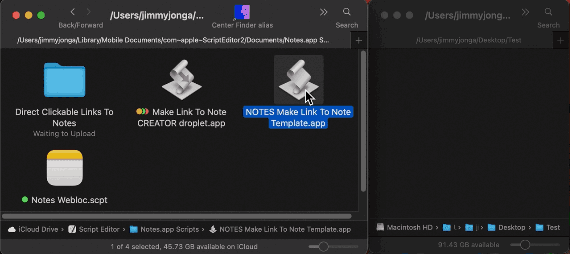Creo que le gustará lo siguiente AppleScript solución.
PASO 1: Guarde lo siguiente AppleScript código como Archivo a su /Usuario/Su nombre corto/Biblioteca/scriptBibliotecas/ carpeta. (con el nombre "Make Link To Note Library.scpt"). Simplemente compila el script y guárdalo y no te molestes en ejecutarlo desde Script Editor .
Lo siguiente AppleScript se utilizará como, lo que se conoce como un "script Biblioteca" .
property destinationSuffix : "Contents/Resources/applet.icns"
property iconFile : missing value
property thisApp : missing value
property noteName : missing value
if iconFile = missing value then changeMyIconToNotesIcon()
if noteName = missing value then chooseNote()
try
tell application "Notes"
activate
show note noteName
end tell
end try
to changeMyIconToNotesIcon()
set iconFile to path to resource "AppIcon.icns" in bundle ¬
(path to application "Notes")
set thisApp to path to me
set replaceThisIcon to POSIX path of thisApp & ¬
destinationSuffix as string
do shell script "cp " & quoted form of POSIX path of iconFile & " " & ¬
quoted form of replaceThisIcon & " ; touch " & ¬
quoted form of POSIX path of thisApp
end changeMyIconToNotesIcon
on chooseNote()
tell application "Notes" to set noteNames to name of notes
activate
set noteName to (choose from list noteNames) as text
return noteName
end chooseNote
PASO 2: Guarde lo siguiente AppleScript código como un aplicación con el nombre, por ejemplo "NOTAS Hacer enlace a la plantilla de notas.app"
property loadedScript : load script alias ¬
((path to library folder from user domain as text) & ¬
"Script Libraries:Make Link To Note Library.scpt")
run loadedScript
Llevando este concepto un paso más allá, y haciendo la vida mucho más fácil para todos los que planean utilizar el código en mi solución. En lugar de copiar y pegar el código del PASO 2, en un nuevo documento Editorial de scripts y guardarlo como una aplicación, etc. , cada vez que quiera crear un "Enlace directo a una nota específica" , Este siguiente PASO 3 debería hacer el proceso sin problemas.
PASO 3: Guarde lo siguiente AppleScript código como un aplicación con el nombre, por ejemplo "Make Link To Note CREATOR droplet.app"
Ahora que hemos creado el Script Library archivo "Make Link To Note Library. scpt", de las Instrucciones del PASO 1, podemos acceder a sus manejadores y sus comandos, directamente en este código insertando el use en la parte superior del siguiente script. Esta línea set noteName to (notesLibrary's chooseNote()) & ".app” es un ejemplo de cómo utilizar un comando de un archivo de la biblioteca script.
use notesLibrary : script "Make Link To Note Library"
use scripting additions
on open theFile
appletFileIsAcceptable(theFile)
activate
set saveToFolder to choose folder with prompt ¬
"Save Your New \"Link To Note.app\" To Which Folder?" multiple selections allowed false ¬
with invisibles and showing package contents
set noteName to (notesLibrary's chooseNote()) & ".app"
tell application "Finder"
set duplicatedApp to duplicate item 1 of theFile to saveToFolder
set name of duplicatedApp to noteName
open (((saveToFolder as text) & noteName) as alias)
reveal (((saveToFolder as text) & noteName) as alias)
end tell
end open
on appletFileIsAcceptable(theFile)
tell application "System Events" to if name extension of ¬
item 1 of theFile != "app" then return -- decide if theFile is acceptable
end appletFileIsAcceptable
En Buscador , arrastra tu nuevo creado ScriptApplet del editor del PASO 2 . directamente sobre el icono del Droplet del PASO 3. Esto creará un duplicado de la "Template.app" en una carpeta de su elección y la nombrará con el nombre de la Nota elegida y luego la lanzará automáticamente. Cuando el proceso se haya completado, la nueva "Go To Specific Note.app" estará completamente configurada y se mostrará en Finder
![enter image description here]()